3DMax如何使物体按照某个圆环旋转阵列?
设·集合小编 发布时间:2023-03-10 16:20:27 1748次最后更新:2024-03-08 11:05:47
在我们日常工作中使用“3DMax软件”会遇到各种各样的问题,不管是新手还是高手都会遇到自己不知道的问题,比如“3DMax怎么使物体按照某个圆环旋转阵列?”,下面就讲解一下怎么解决该问题吧,此教程共分为6个步骤,用的是联想天逸台式电脑,电脑操作系统版本以Win7为例,希望能帮助到各位小伙伴!
工具/软件
电脑型号:联想(Lenovo)天逸510S
操作系统:Windows7
软件名称:3DMax
步骤/教程
1、首先打开3DMax以球体为例。

2、当画了一个球体后,想围绕某一点进行环形阵列,首先将轴心移到某一点。选取球后,选择层次中的仅影响轴后,并用移动工具将轴移动到某一点。

3、选择球体后,再选择阵列工具,弹出阵列对话框。

4、将数量改为5,由于是对应于前视图的屏幕坐标,并绕z轴选择,在z轴角度增量改为45度后点击预览。

5、如果想将数量改为7,但是总角度值为360度,则没有必要计算360/7来确定增量角度,直接点击旋转旁的>符号,调到总计这一栏。
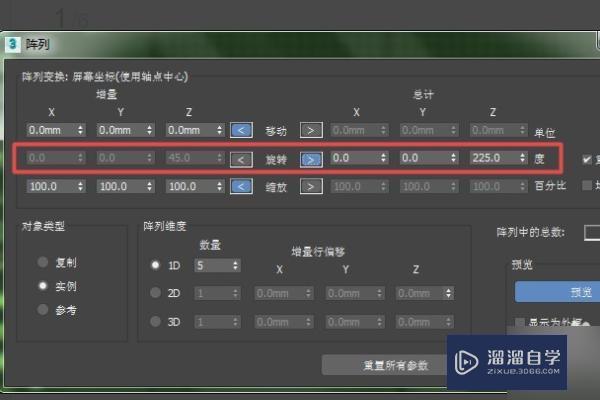
6、在总计中填写360度,1D数量中填写7,预览即可。再确定如图所示球体圆形阵列。

相关文章
广告位


评论列表